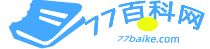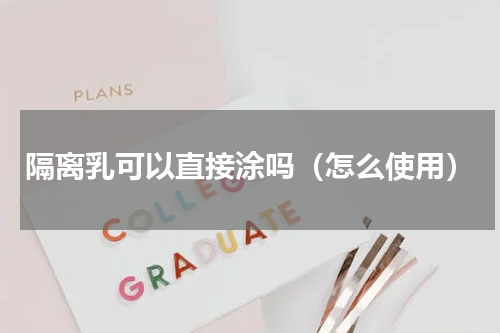word中表格创建的方法我们在日常办公中,很多文档中都涉及到表格,虽然Word不是专门的电子表格制作软件,但还是能制作出各类型的表格。在Word中创建表格的方法很多,我们可以根据当前实际情况来选择创建表格的方法。Step01显示出虚拟表格。在Word空白文档中单击选项卡组中的按钮,在弹出的下拉列表中显示了虚拟表格,如下图所示。Step02选择创建的行列数。例如,在Word文档中创建一个行数为12行,列数为8列的表格,具体操作步骤如下。
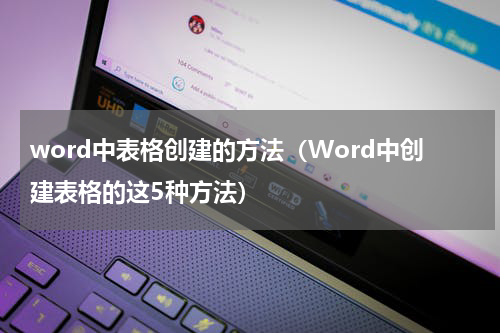
word中表格创建的方法?我们在日常办公中,很多文档中都涉及到表格,虽然Word不是专门的电子表格制作软件,但还是能制作出各类型的表格,下面我们就来说一说关于word中表格创建的方法?我们一起去了解并探讨一下这个问题吧!
word中表格创建的方法
我们在日常办公中,很多文档中都涉及到表格,虽然Word不是专门的电子表格制作软件,但还是能制作出各类型的表格。
在Word中创建表格的方法很多,我们可以根据当前实际情况来选择创建表格的方法。
今天我们就给大家分享在Word中创建表格的方法,以帮助我们快速创建出需要的表格。
1 .通过虚拟表格创建在 Word 文档中, 如果要创建的表格行数和列数很规则, 而且在 10列 8 行以内, 就可以通过在虚拟表格中拖动行列数的方法来创建。
例如, 要插入一个4 列6行的表格, 具体操作步骤如下。
Step 01 显示出虚拟表格。在 Word 空白文档中单击【插入】 选项卡【表格】组中的【表格】 按钮, 在弹出的下拉列表中显示了虚拟表格,如下图所示。
Step 02 选择创建的行列数。在虚拟表格中移动鼠标可选择表格的行列值。例如, 将鼠标指针指向坐标为 4 列 6行的单元格, 鼠标前的区域将呈选中状态, 并显示为橙色, 选择表格区域时, 虚拟表格的上方会显示“4×6表格”等类似的提示文字, 该信息表示鼠标指针滑过的表格范围, 也意味着即将创建的表格大小。与此同时,文档中将模拟出所选大小的表格,但并没有将其在真正意义上插入文档中,如下图所示。
Step 03 查看插入的表格。单击鼠标,即可在文档中插入一个 4 列 6 行的表格,如下图所示。
2.通过【插入表格】 对话框创建技能拓展——在表格中输入内容
创建表格后, 就可以在表格中输入所需要的内容了。其方法非常简单,只需要将光标插入点定位在需要输入内容的单元格内, 然后直接输入文本内容即可, 其方法与在文档中输入内容的方法相似。
当需要在文档中插入更多行数或列数的表格时, 就不能通过虚拟表格创建了。此时, 就需要通过【插入表格】 对话框来实现。
例如, 在 Word文档中创建一个行数为 12 行, 列数为 8 列的表格, 具体操作步骤如下。
Step 01 选择表格选项。在 Word 空白文档中单击【插入】 选项卡【表格】组中的【表格】 按钮;在弹出的下拉列表中选择【插入表格】 选项, 如下图所示。
Step 02 设置表格行列数。打开【插入表格】 对话框, 在【列数】 数值框中输入要插入的列数, 如输入“8”;在【行数】 数值框中输入要插入的行数, 如输入“12”;单击【确定】按钮, 如下图所示。
Step 03 查看创建的表格。返回文档,即可看到文档中插入了指定行、 列数的表格, 如下图所示。
在【插入表格】 对话框的【“自动调整”操作】 栏中有 3 个单选按钮,其作用如下。